한 단계로 Win10에서 응용 프로그램을 제거하는 방법에 대한 자세한 자습서
많은 친구들이 이제 막 win10 시스템을 사용하기 시작했습니다. 이 시스템은 이전 버전의 시스템과 많이 달라졌기 때문에 일부 친구들은 프로그램 및 응용 프로그램 제거와 같은 작업에 익숙하지 않게 되었습니다. 아래에서 win10에서 앱을 제거하는 방법을 살펴보겠습니다.
Win10 응용 프로그램 제거 튜토리얼:
1 바탕 화면 왼쪽 하단에 있는 시작 메뉴를 클릭합니다.
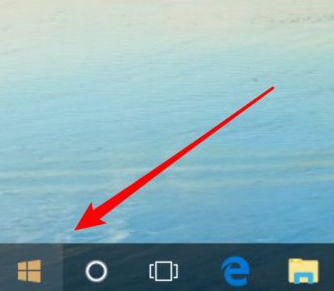
2. 실행 후 왼쪽의 설정 아이콘을 클릭하세요.
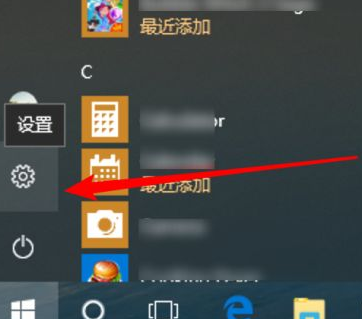
3. 설정 창을 열고 여기에서 "적용"을 클릭하세요.
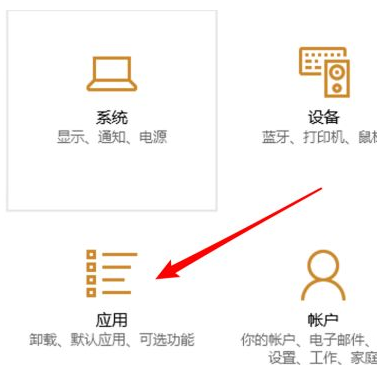
4. 첫 번째 항목인 '앱 및 기능'을 클릭하여 선택하세요.
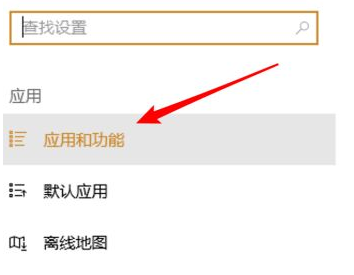
5. 열면 컴퓨터에 설치된 모든 프로그램이 표시되고 적용됩니다.
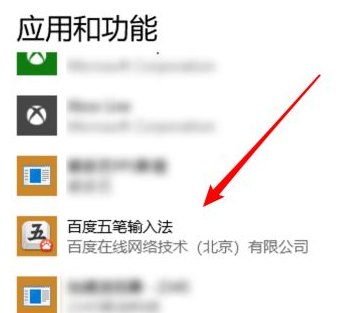
6. 제거할 애플리케이션을 클릭하면 아래에 "제거" 버튼이 나타납니다.
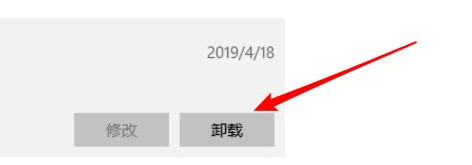
7. 클릭하시면 확인창이 뜨는데, 이 창에서 제거 버튼을 눌러주세요.
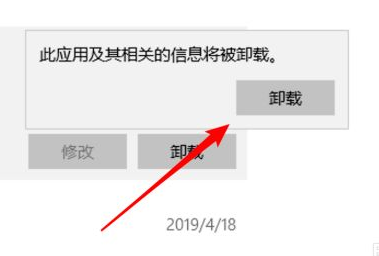
8. 제거가 완료되면 확인 버튼을 클릭하세요.
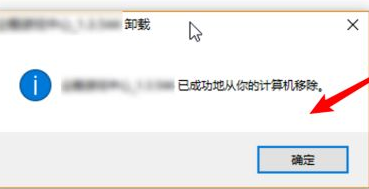
위는 win10에서 응용 프로그램을 제거하기 위한 튜토리얼입니다. 도움이 되길 바랍니다.
위 내용은 한 단계로 Win10에서 응용 프로그램을 제거하는 방법에 대한 자세한 자습서의 상세 내용입니다. 자세한 내용은 PHP 중국어 웹사이트의 기타 관련 기사를 참조하세요!

핫 AI 도구

Undresser.AI Undress
사실적인 누드 사진을 만들기 위한 AI 기반 앱

AI Clothes Remover
사진에서 옷을 제거하는 온라인 AI 도구입니다.

Undress AI Tool
무료로 이미지를 벗다

Clothoff.io
AI 옷 제거제

AI Hentai Generator
AI Hentai를 무료로 생성하십시오.

인기 기사

뜨거운 도구

메모장++7.3.1
사용하기 쉬운 무료 코드 편집기

SublimeText3 중국어 버전
중국어 버전, 사용하기 매우 쉽습니다.

스튜디오 13.0.1 보내기
강력한 PHP 통합 개발 환경

드림위버 CS6
시각적 웹 개발 도구

SublimeText3 Mac 버전
신 수준의 코드 편집 소프트웨어(SublimeText3)

뜨거운 주제
 7491
7491
 15
15
 1377
1377
 52
52
 77
77
 11
11
 52
52
 19
19
 19
19
 41
41


